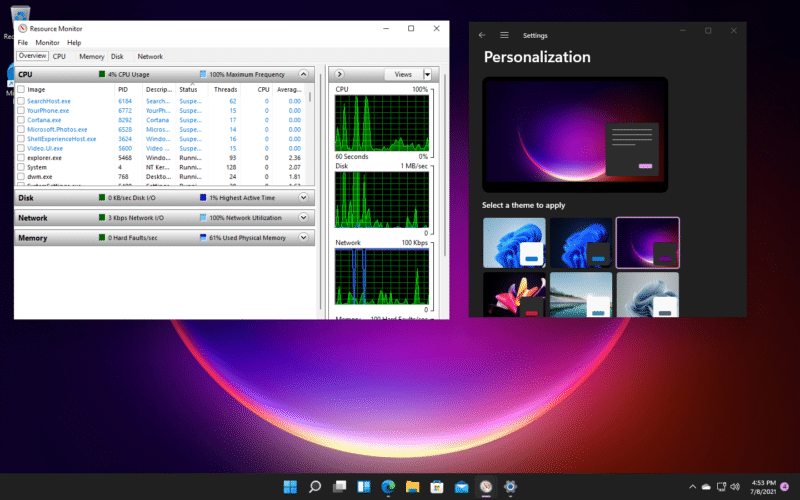1,5K
За да разберете натоварването на процесора в Windows 11, можете да използвате мениджъра на задачите. С помощта на този инструмент можете да следите производителността на процесора си и да реагирате бързо на високи натоварвания, като затваряте процеси.
Как да разберете натоварването на процесора на Windows 11
Както в Windows 11, така и в Windows 10 използвайте Мениджъра на задачите, за да разберете каква е употребата на процесора. Познаването на натоварването става особено важно, ако компютърът ви отговаря само на изискванията на Windows 11 и следователно се счита за „компютър от ниско ниво“.
- За да отворите мениджъра на задачите, натиснете едновременно клавишите CTRL, ALT и DEL. В следващия екран изберете мениджъра на задачи.
- Съвет:Ако натоварването е голямо и поради това компютърът ви е бавен, можете да затворите отделни процеси. Можете също така да използвате безплатния инструмент „Killer“, за да прекратите няколко фонови процеса едновременно.
-
В мениджъра на задачите можете да видите всички активни процеси, както и да разпознаете натовареността на процесора за всеки от тях. Процесите с високо натоварване са ясно обозначени с цвят.